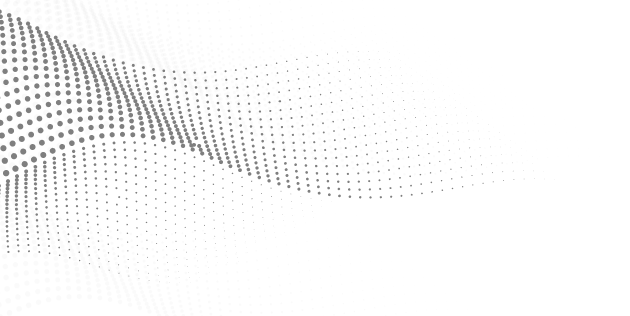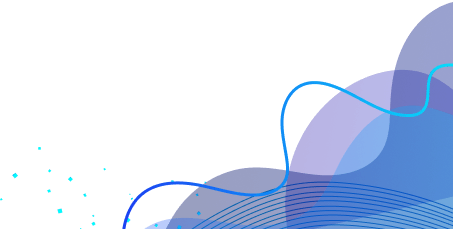Hướng dẫn cài đặt chứng chỉ SSL miễn phí (Let’s Encrypt ) trên Hosting sử dụng Control Panel Plesk từng bước rõ ràng với hình ảnh cụ thể
Chứng chỉ SSL là rất quan trọng cho một trang web, ngoài việc tạo ra lớp mã hóa để bảo vệ website tránh khỏi những cuộc tấn công mạng không đáng có thì SSL còn giúp nâng uy tín của trang web cũng như thương hiệu của bạn. Bên cạnh đó, SSL cũng hỗ trợ SEO website tốt hơn.
Tìm hiểu thêm: SSL là gì? SSL có những loại nào, lợi ích khi website sử dụng chuẩn bảo mật SSL?
Hầu hết hiện nay các dịch vụ cung cấp Hosting đều có gói SSL miễn phí (Let’s Encrypt) đi kèm, vì thế nếu bạn chưa có ý định đăng ký một chứng chỉ SSL trả phí thì có thể sử dụng SSL miễn phí được tích hợp sẵn trên các Control Panel Hosting. Cụ thể sau đây Hotika hướng dẫn cách cài đặt SSL miễn phí trên Plesk
Hướng dẫn cài đặt SSL miễn phí trên Plesk
SSL miễn phí trên Plesk được cung cấp bởi Let’s Encrypt.
Bước 1: Đăng nhập vào Hosting
Nếu như bạn chưa có thông tin hosting vui lòng liên hệ nhà cung cấp dịch vụ Hosting mà bạn đang sử dụng để yêu cầu cung cấp thông tin đó.
Bước 2: Chọn tên miền cần cài đặt SSL
Trong trường hợp Hosting của bạn có nhiều tên miền, hãy lựa chọn tên miền cần cài đặt SSL như sau
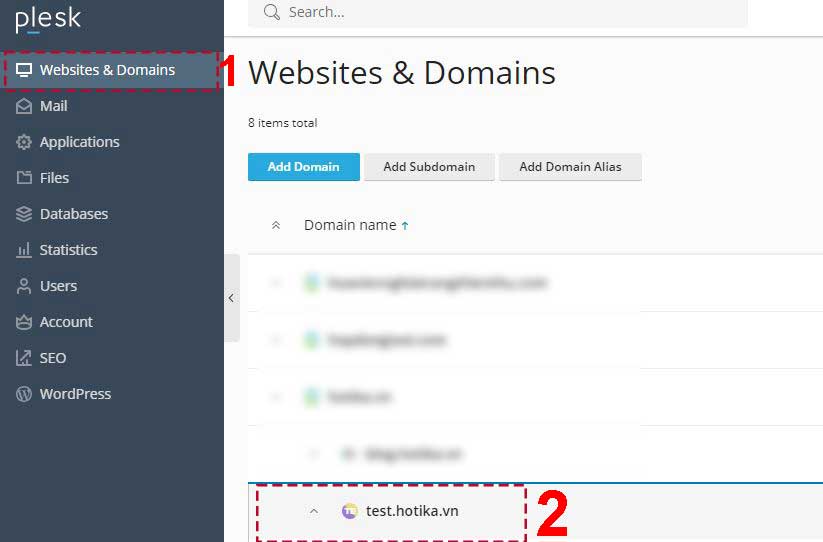
Chọn tên miền cần cài đặt SSL
Ở đây tôi chọn tên miền con (Sub domain). Bạn có thể chọn tên miền con hoặc tên miền chính tùy ý.
Bước 3: Tiến hành cài đặt SSL
Tìm đến khu vực: Security, chọn SSL/TLS Certificates
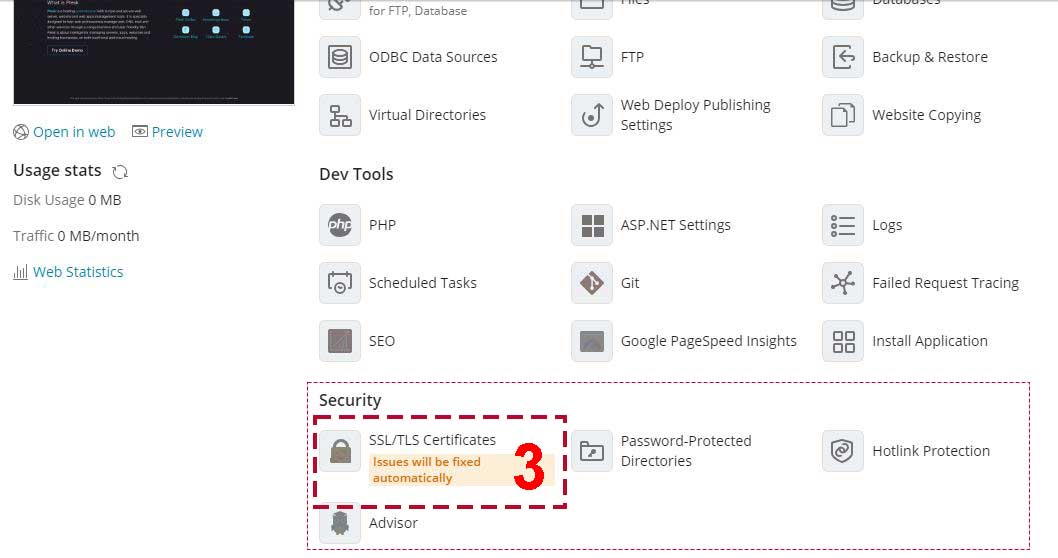
Một cửa sổ hiện ra, hãy kéo xuống dưới cùng của trang
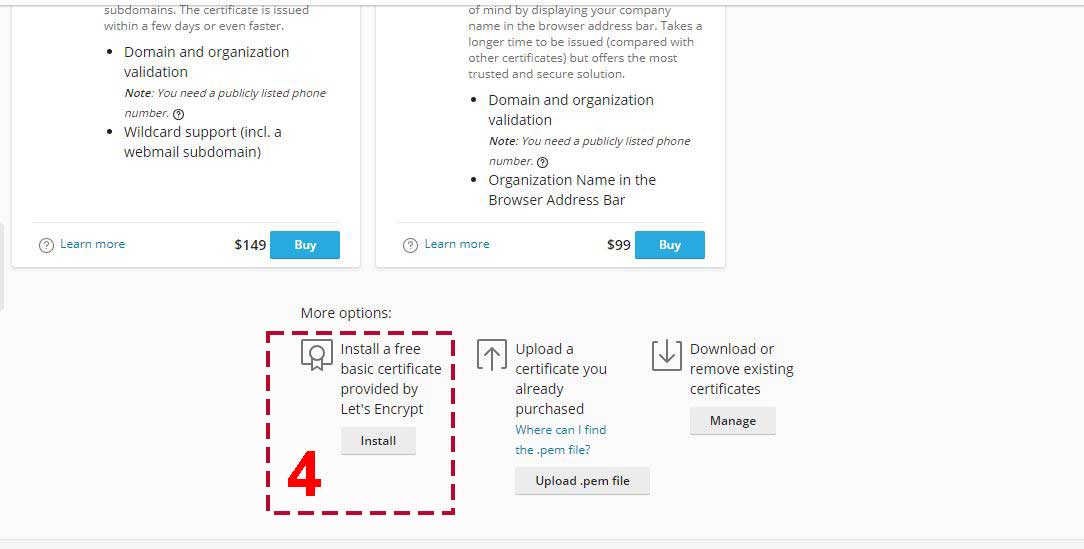
Nhấn chọn "Install a free basic certificates provided by Let;s Encrypt (4)" sẽ được hình như sau:
Nếu lựa chọn tên miền phụ (sub.domain.com) thì được hình như sau:

Trường hợp nếu bạn cài đặt tên miền chính (domain.com) có các lựa chọn như sau:
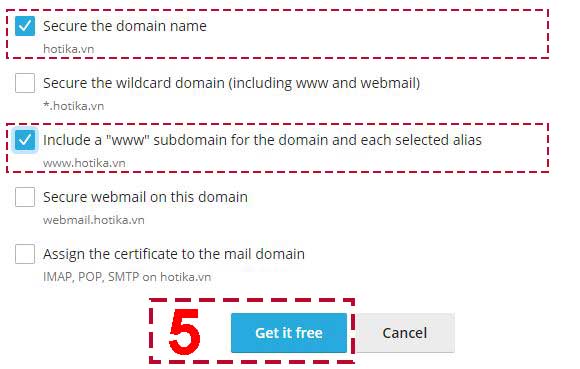
Trong đó gồm:
- Secure the domain name (hotika.vn): Chỉ cấp chứng chỉ SSL cho tên miền chính (hotika.vn)
- Secure the wildcard domain (*.hotika.vn): Cấp cho tên miền chính hotika.vn và các tên miền con (sub domain) bao gồm cả www.hotika.vn và webmail.hotika.vn, sub1.chotika.vn, sub2.hotika.vn...
- Include a "www" subdomain for the domain and each selected alias (www.hotika.vn): Cấp cho tên miền chính hotika.vn và www.hotika.vn
- Secure webmail on this domain (webmail.hotika.vn): Cấp cho tên miền chính và tên miền phụ webmail.hotika.vn
- Assign the certificate to the mail domain: Cấp chứng chỉ cho hộp thư của bạn như: IMAP, POP, SMTP
Tùy vào mong muốn để bạn đánh dấu các lựa chọn ở trên,
Trường hợp 1: Cài đặt SSL những thứ cần thiết (domain, www.domain)
Trường hợp này phổ biến và quant trọng là quá trình được cấp tự động mà không cần xác thực lại tên miền, tương ứng với tên miền ví dụ ở trên tôi sẽ chọn test.hotika.vn (dòng 1), www.test.hotika.vn (dòng 3)
Lưu ý rằng, www được hiểu như một tên miền phụ nên bạn cần trỏ DNS cho www nhé, nếu không nó sẽ báo lỗi và không cấp được cho tên miền phụ này.
Trước khi nhấn "Get it free" bạn kiểm tra lại đã tồn tại bản ghi www trên tên miền của mình chưa, nếu chưa thì thêm nó trước khi thực hiện bước này nhé.

Thêm bản ghi A:www trước khi cài đặt chứng chỉ SSL có lựa chọn www.domain.com
Ở đây, tôi sẽ chưa trỏ bản ghi www.test.hotika.vn để nó hiển thị lỗi cho bạn dễ hình dung:
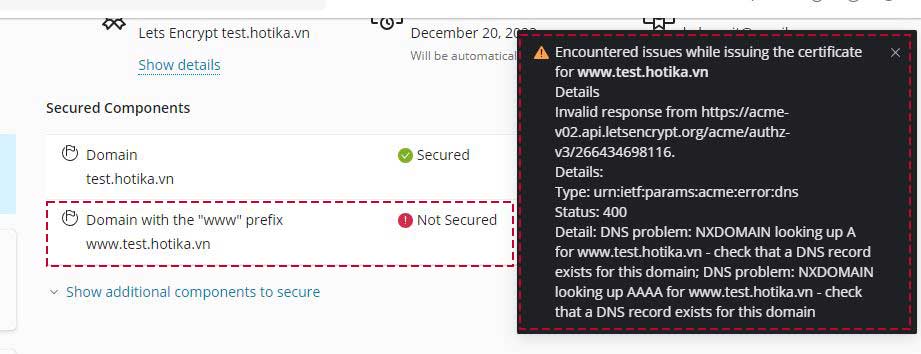
Cài đặt SSL thông báo lỗi vì chưa cập nhật bản ghi cho DNS của tên miền
Nếu gặp lỗi này bạn cần trỏ lại bản ghi có dấu chấm than đỏ (theo thông báo) rồi kéo lên trên chọn Reissue Certificates để yêu cầu cấp lại
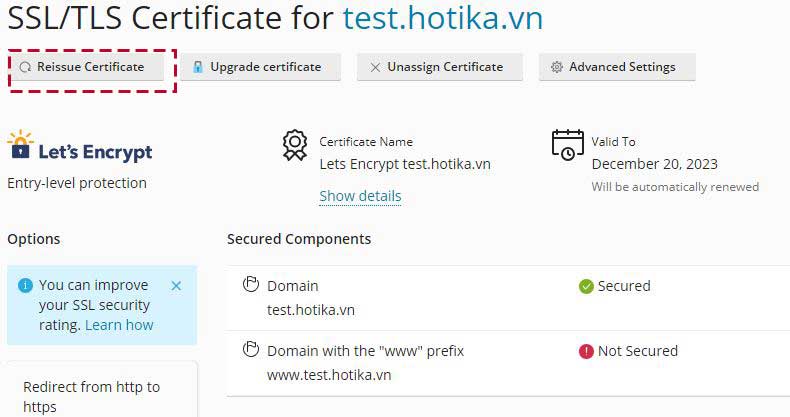
Chọn cấp lại nếu chứng chỉ cấp còn thiếu do chưa cập nhật bản ghi DNS tên miền
Trường hợp 2: Cài đặt SSL đầy đủ
Cần cập nhật bản ghi TXT để xác thực tên miền trong quá trình cấp SSL đầy đủ cho tên miền
Nếu khi tích chọn tất cả hoặc tích chọn dòng thứ 2: Secure the wildcard domain (*.hotika.vn): Cấp cho tên miền chính hotika.vn và các tên miền con (sub domain) bao gồm cả www.hotika.vn và webmail.hotika.vn, sub1.chotika.vn, sub2.hotika.vn...
Thì bước tiếp theo, Plesk sẽ cung cấp một bản ghi như hình sau:
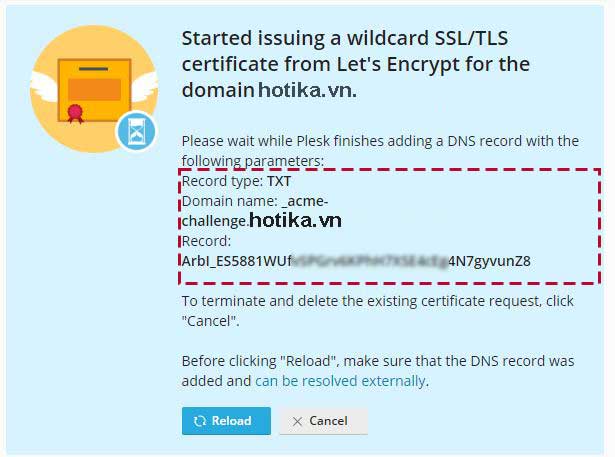
Trò bản ghi TXT để hoàn thành cài đặt SSL miễn phí trên Plesk
Bản ghi:
Loại: TXT
Tên bản ghi: _acme-challenge
Ghí trị (Content): Arbl_ES5881Wfxxxxxxxxxxxxxxxxxx4N7gyvunz8
Lúc này đăng nhập vào phần quản trị DNS của tên miền và thêm vào bản ghi này
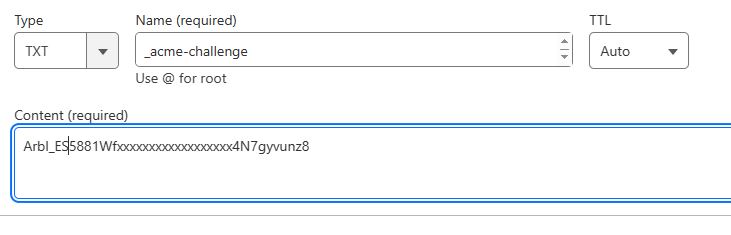
Thêm bản ghi TXT để xác thực tên miền khi đăng ký SSL miễn phí
Sau khi lưu bản ghi, bạn chờ vài phút rồi quay trở lại hình trên và nhấn "Reload".
Hãy đảm bảo rằng bản ghi TXT đã được cập nhật mới bấm Reload không quá trình không thành công và bạn cần thực hiện lại.
Để kiểm tra bản ghi đã được cập nhật chưa bạn có thể dùng tool: https://mxtoolbox.com/txtlookup.aspx
Sau khi kiểm tra DNS đã tồn tại, nhấn Reload thì chứng chỉ sẽ tự động được cấp.
Bước 4: Bật tự động chuyển tất cả các link từ http:// (link cũ trên web) về https:// (sau khi sử dụng SSL)
Chọn tên miền, VD: hotika.vn tại mục Security, chọn SSL/TLS Certificates
Bật chức năng như hình sau:
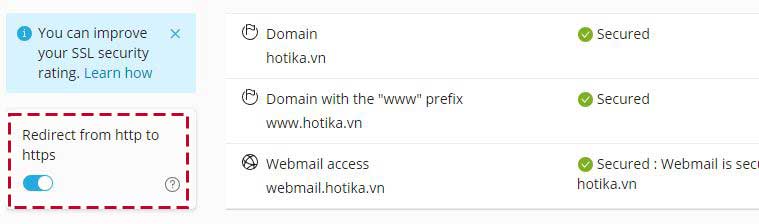
Bật tự động chuyển hướng http tới https trong Plesk
Vậy là xong, giờ bạn thử truy cập website để kiểm tra SSL đã hoạt động chưa nhé. 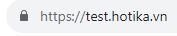
Chúc thành công!
Nếu bạn quan tâm SSL trả phí chuyên nghiệp giá chỉ từ 345.000/năm (Miễn phí cài đặt SSL) có thể tham khảo tại: Bảo mật SSL